2015更新能源之星TM-21计算器
NVIDIA 软件支持汇总列表-2015-7

Siemens PLM NX and Teamcenter Lifecycle Visualization Altair - AcuSolve ANSYS - Fluent Autodesk - Moldflow CPFD Barracuda-VR and Barracuda FluiDyna - aeroFluidX FluiDyna - Culises for OpenFOAM FluiDyna - nanoFluidX FluiDyna - ultraFluidX Prometech - Particleworks Turbostream Ltd. Vratis ARAEL Vratis SpeedIT extreme for OpenFOAM DualSPHysics FEFLO (GMU-Lohner) NASA FUN3D S3D (Sandia and Oak Ridge NL) SD++ (Stanford- Jameson) Altair OptiStruct ANSYS - Mechanical Impetus Afea
ACEMD AMBER CHARMM DESMOND
研究:高等教育和超级计算机
ESPResSo
研究:高等教育和超级计算机 研究:高等教育和超级计算机 研究:高等教育和超级计算机 研究:高等教育和超级计算机 研究:高等教育和超级计算机 研究:高等教育和超级计算机 研究:高等教育和超级计算机 研究:高等教育和超级计算机 研究:高等教育和超级计算机 研究:高等教育和超级计算机 研究:高等教育和超级计算机 研究:高等教育和超级计算机
TeraChem Amira 5 BINDSURF BUDE FastROCS Interactive Molecule Visualizer Molegro Virtual Docker 6 PIPER Protein Docking PyMol VEGA ZZ
Moxa MPC-2150系列15英寸面板计算机说明书

P/N: 1802021500010 *1802021500010*MPC-2150 SeriesQuick Installation GuideEdition 1.0, October 2015Technical Support Contact Information/supportMoxa Americas:Toll-free: 1-888-669-2872 Tel: 1-714-528-6777 Fax: 1-714-528-6778 Moxa China (Shanghai office): Toll-free: 800-820-5036 Tel: +86-21-5258-9955 Fax: +86-21-5258-5505 Moxa Europe:Tel: +49-89-3 70 03 99-0 Fax: +49-89-3 70 03 99-99 Moxa Asia-Pacific:Tel: +886-2-8919-1230 Fax: +886-2-8919-1231 Moxa India:Tel: +91-80-4172-9088 Fax: +91-80-4132-10452015 Moxa Inc. All rights reserved.OverviewThe MPC-2150, 15-inch panel computer, with 3rd generation Intel® Core™ processor delivers a reliable, durable, high-performance platform of wide versatility of use in industrial environments.The MPC-2150 series panel computers are designed with a wide -40 to 70°C temperature range, and come with a patented fanless, streamlined housing designed for highly efficient heat dissipation, making this computer one of most reliable industrial platforms available for harsh, hot, outdoor environments, such as are found at oil and gas fields and on drilling platforms.The MPC-2150 also features a 1,000-nit LCD panel with a sunlight readable and projected capacitive glove-friendly multi-touch screen, providing an excellent user experience for outdoor applications. Package ChecklistBefore installing the MPC-2150, verify that the package contains the following items:•MPC-2150 panel computer• 1 2-pin terminal block for DC power input•SSD/HDD installation kit•Documentation and driver DVD•Quick installation guide (printed)•Warranty cardNOTE: Please notify your sales representative if any of the above items are missing or damaged.Hardware InstallationFront ViewBottom ViewSavvyTouch Display Control ButtonsThe following table describes the SavvyTouch display controls on the front surface of the MPC-2150. These intelligent controls will light up with a simple hand-wave above the area of the screen where they are located.Connector DescriptionAC/DC Power InputThe MPC-2150 allows using either an AC or DC power input. When using AC power, use the standard C14 AC inlet. When using DC power, use at least a 60 W power adapter through the 2-pin terminal block in the accessories package. The figure shows the MPC-2150’s DC pin assignments.Extending the DisplayThe MPC-2150 comes with both standard VGA (DB15) and DVI-D (DB29) interfaces (located on the bottom of the shell) which may be used to simultaneously extend the display across two monitors. Connecting to a Keyboard and Mouse The MPC-2150 Series comes with two PS/2 connectors located on the bottom surface, for connecting a keyboard and a mouse.Serial PortsThe MPC-2150 offers two software-selectable RS-232/422/485 serial ports over a DB9 connector. Refer to the MPC-2150 User’s Manual for serial port configuration details. The pin assignments for the ports are shown in the table below:Ethernet PortsThe pin assignments for the two Fast Ethernet 100/1000 Mbps RJ45 ports are shown in the following table:Refer to the following table for a description of the LAN indicators: LAN(on connectors) Green 100 Mbps Ethernet modeYellow 1000 Mbps (Gigabit) Ethernet mode OffNo activity / 10 Mbps Ethernet modeAudio InterfaceThe MPC-2150 comes with line-in and line-out audio jacks, allowing users to connect a speaker system, an earphone, or a microphone.USB PortsFour USB 2.0 ports are available on the bottom surface. Use these ports to connect mass storage drives and other peripherals.Installing a SATA HDD or SSDThe MPC-2150 comes with an HDD/SSD installation kit accessory. To install the 2.5-inch SATA storage, follow these instructions. For better system reliability, we suggest using a solid state disk (SSD). A list of compatible SSD models is available on Moxa’s website.e 4 screws to fasten the HDD/SSD to the HDD/SSD bracket.2.Remove the 2 screws holding the HDD/SSD cover to the MPC-2150.3.Insert the HDD/SSD (with the bracket) into the HDD/SDD slot. Notedthat the latch on HDD/SSD bracket should be released when pushing the HDD/SSD into the slot.4.Reattach the HDD/SSD cover and fix it to the front panel with the 2screws.Installing a CFast CardThe MPC-2150 has a CFast slot that can be used to install a standard CFast card using a push-push mechanism. A list of compatible CFast cards can be found on Moxa’s website.1. Loosen the screws connecting the HDD/SSD cover to the MPC-2150.2. Insert the CFast card into the slot using the push-push mechanism.3. Reattach the CFast cover. Real Time ClockThe real time clock (RTC) is powered by a lithium battery. We strongly recommend that you do not replace the lithium battery without help from a qualified Moxa support engineer. If you need to change the battery, contact the Moxa RMA service team at/rma/about_rma.aspx .Powering on/off the MPC-2150To power on the panel computer you may either connect power by connecting the Terminal Block to Power Jack Converter to theterminal block and then connect a power adapter, or you may connect the computer to an AC power source using the power cord. After the power source is connected, touch the Menu button to turn the computer on. It takes about 10 to 30 seconds for the system to boot up.To power off the MPC-2150 Series, touch the MENUbutton for 4 seconds; depending on your OS’s power management settings you may enter standby , hibernation , or system shutdown mode. If you encounter technical problems, touch and hold the MENU button for 10 seconds to force a hard shutdown of the system. Grounding the MPC-2150 SeriesProper grounding and wire routing help to limit the effects of noise from electromagnetic interference (EMI). Run the ground connection from the ground screw to the grounding surface prior to connecting the power source.。
Compellent_Update_SC8000

版权所有© 2012 , Inc.
未经 , Inc.书面批准,不得以任何形式复制或传送本文档的任何部分。
本文档包含属于戴尔、戴尔合作伙伴以及戴尔客户的专有信息。
本文档可能包含不准确的技术陈述或印刷错误。戴尔随时可能对本文中描述的产品或程序进行改进 或变更,恕不另行通知。
任何有关戴尔未来方向与意图的表述均仅代表戴尔的发展目标,并可能随时变更或撤消,恕不另行 通知。
960
(请咨询存储专家了解可扩展性和性能配置最佳实 践)
960
(请咨询存储专家了解可扩展性和性能配置最佳实践)
每个阵列
最大前端端口数 (*单No/t双e:控A制ss器um)es
the
use
of
mini-HD
SAS
LP
8Gb FC (20 / 40) HBA is u1sGebdIfSoCrSIb(a1c0k/-e2n0d)
40/100Gb iSCSI (Adapter & Switch) 10Gb iSCSI,FCOE (Adapter & Switch) 1Gb iSCSI (Adapter & Switch) 6Gb SAS (Adapter & Switch)
S©oIuDrCce: iDC,存储市场分析与趋势展望
11
存储的高可靠性,助您专注业务需求相应
• 具有弹性的硬件充分利用了第 12 代服务器的设计经验
• 冗余的集群控制器和全面的软件内 置功能,可提供本地和远程保护
• 已经现场测试的设计,可在逾 2600 万小时的正常运行时间内实 现 99.999% 的可用性
弹性
12
按业务需求扩展,无需担心技术限制
效率
TI-NspireCX-CCAS图形计算器操作指南

解:要进行质因数分解,可按 b2(数值)3(因式分解)键,选“因式
分解”选项,如图 1.1,然后再输入“720”,按 ·
果。
键,可得 24 32 5 ,即分解结
说明:本题也可以直接输入“factor(720)”,再按 · 键,可得同样结果。
图 1.1
图 1.2
【例 2】求 76501 与 9718 的最大公因数。
TI-Nspire™ CX-C CAS 图形计算器操作指南
图形计算器键盘
» 打开便签本进
行快速计算或绘图
e 移至下一个输 入字段
触摸板 中心区域如手提电 脑触摸板,四周是 上下左右键 x 点击选定对象。 若要抓取对象,双 击该键并长按
/提供访问按键上 方的功能或字符
c½ 开关机。 若计算器已开启, 按该键显示主页
档的第一个问题的第二个页面,然后选择“添加计算器”或其他应用程序即可。如
果文档需要增加一个问题,可以按 ~4(插入)1(问题)键,得到页面 2.1,
表示此页面为该文档的第二个问题的第一个页面,然后选择“添加计算器”或其他
应用程序即可。如果要删除页面或问题,可按 ~3(查看)3(页面检视器) 键,如图 4,然后利用光标键选中需要删除的页面或问题,再按.键即可,也可 以按快捷键 / © 得到页面检视屏幕。
调节显示屏 增加对比度 降低对比度
/X /C /V /Z /Y
/k 即 Ð /_ t /.即 Ì /g 即 Ê /h 即 Ë = /=即 Í º /q 即 Ò /v 即 Ý
/+即× /-即 Ø
导航 页顶 页尾 上页 下页 环境菜单
/7 /1 /9 /3 /b 即«
文档导航 显示上一页 显示下一页 显示页面大纲
科学计算器说明书
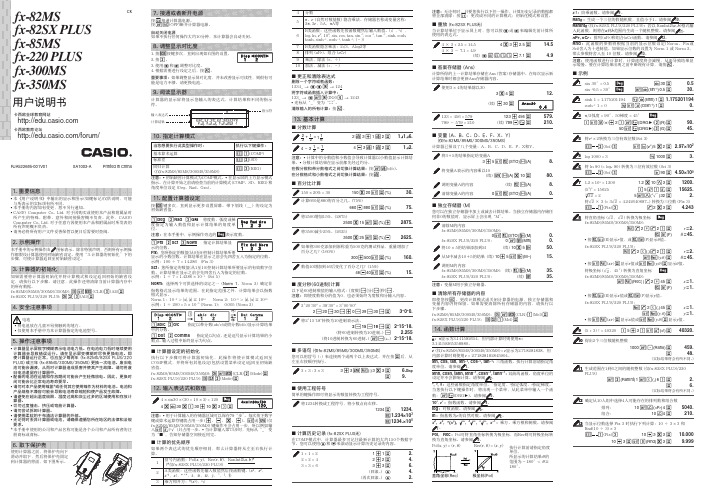
35.
fx-82SX PLUS/220 PLUS:
(续) n
35.
注意:变量M用于独立存储器。
k 清除所有存储器的内容 即使您按A 、更改计算模式或关闭计算器的电源,独立存储器和 变量内容仍将保留。如果需要清除所有存储器的内容,请执行以 下步骤。 fx-82MS/85MS/300MS/350MS:p!,(CLR)1(Mcl)= fx-82SX PLUS/220 PLUS:pr1(Mcl)=
tanh, sinh -1, cosh -1, tanh -1, (﹣))
7 B类函数隐含乘法:2'3,Alog2等
8 排列 (nPr)、组合 (nCr)
9 乘法,除法 (×,÷)
10 加法,减法 (+,﹣)
k 更正和清除表达式 删除一个字符或者函数: 1234_ → ddD → 124
将字符或函数插入计算中: 123_ → d!D(INS)e → 1243 • 光标从“_”变为“t”。
清除输入的所有计算:按A。
13. 基本计算
k 分数计算
2 3
+
1 2
=
1
1 6
2 $ 3 + 1 $ 2 = 1{1{6.
4
−
3
1 2
=
1 2
4-3$1$2=
1{2.
注意:• 计算中的分数值和小数值会导致计算器以小数值显示计算结 果。• 分数计算结果在显示前都先经过约分。
在假分数和带分数格式之间切换计算结果:按1$(d/c)。
所产生的特殊、附带、意外和间接损害概不负责。此外,CASIO Computer Co., Ltd. 对于任意方因使用本产品和附属品时所发表的 所有声明概不负责。 • 请务必将所有用户文件妥善保管以便日后需要时查阅。
计算器使用说明书
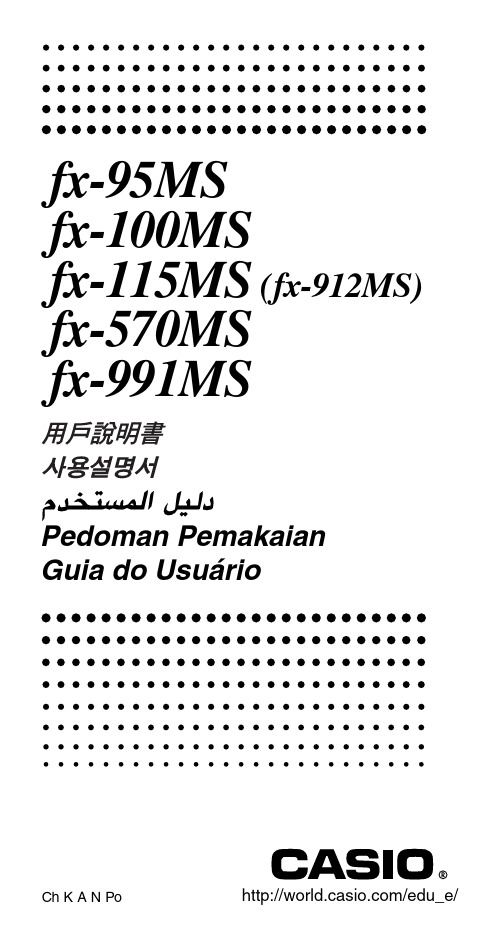
fx-95MSfx-100MSfx-115MS (fx-912MS) fx-570MSfx-991MSPedoman PemakaianGuia do Usuário取下和裝上計算器保護殼•在開始之前 (1)如圖所示握住保護殼並將機體從保護殼抽出-•結束後 (2)如圖所示握住保護殼並將機體從保護殼抽出-•機體上鍵盤的一端必須先推入保護殼-切勿將顯示幕的一端先推入保護殼-安全注意事項在使用本計算器前﹐務請詳細閱讀下述安全注意事項-務請將本用戶說明書存放在易於取閱的地方以便日後隨時查用-•在本說明書中所示計算器顯示幕畫面及解圖(如鍵的標記)只作解說使用﹐其可能會與計算器上的實物略有不同-•本說明書中的內容若有更改﹐恕不另行通知-•CASIO Computer Co., Ltd. 對於任何人因購買或使用這些產品所導致的或相關的任何特殊的﹑間接的﹑偶然的﹐或結果性的損失一概不負責任-CASIO Computer Co., Ltd. 對於第三者因使用這些產品所提出的任何種類索賠一概不負責任-使用注意事項•在首次使用本計算器前務請按 5 鍵-•即使操作正常﹐fx-115MS/fx-570MS/fx-991MS 型計算器也必須至少每 3 年更換一次電池-而 fx-95MS/fx-100MS 型計算器則須每 2 年更換一次電池-電量耗盡的電池會泄漏液體﹐使計算器造成損壞及出現故障-因此切勿將電量耗盡的電池留放在計算器內-•本機所附帶的電池在出廠後的搬運﹑保管過程中會有輕微的電源消耗-因此﹐其壽命可能會比正常的電池壽命要短-•如果電池的電力過低﹐記憶器的內容將會發生錯誤或完全消失-因此﹐對於所有重要的資料﹐請務必另作記錄-•避免在溫度極端的環境中使用及保管計算器-低溫會使顯示畫面的反應變得緩慢遲鈍或完全無法顯示﹐同時亦會縮短電池的使用壽命-此外﹐應避免讓計算器受到太陽的直接照射﹐亦不要將其放置在諸如窗邊﹐取暖器的附近等任何會產生高溫的地方-高溫會使本機機殼褪色或變形及會損壞內部電路-•避免在濕度高及多灰塵的地方使用及存放本機-注意切勿將計算器放置在容易觸水受潮的地方或高濕度及多灰塵的環境中-因如此會損壞本機的內部電路-•切勿使計算器掉落或受到其他強烈的撞擊-•切勿扭擰及彎曲計算器的機身-避免將計算器放入褲袋及其他緊身衣褲中攜帶﹐因如此會有扭擰及彎曲計算器的危險-•切勿拆解計算器-•切勿用圓珠筆或其他尖細的物體按戳計算器的操作鍵-•請使用軟乾布清潔計算器的外表-若計算器的外表甚為骯髒﹐請使用浸有中性家用洗潔劑及水的稀釋溶液的軟布進行擦拭-注意在擦拭前須將多餘的水分擰乾-切勿使用石油精﹑稀釋劑或其他揮發性溶劑清潔計算器﹐因如此會有擦去印刷標記並損壞保護殼的危險-目錄取下和裝上計算器保護殼 (1)安全注意事項 (2)使用注意事項 (3)雙行顯示幕 (7)使用前的準備 (7)k模式 (7)k輸入限度 (8)k輸入時的錯誤訂正 (9)k重現功能 (9)k錯誤指示器 (9)k多語句 (10)k指數顯示格式 (10)k小數點及分隔符 (11)k計算器的初始化 (11)基本計算 (12)k算術運算 (12)k分數計算 (12)k百分比計算 (14)k度分秒計算 (15)k FIX, SCI, RND (15)記憶器計算 (16)k答案記憶器 (16)k連續計算 (17)k獨立記憶器 (17)k變量 (18)科學函數計算 (18)k三角函數/反三角函數 (18)k雙曲線函數/反雙曲線函數 (19)k常用及自然對數/反對數 (19)k平方根﹑立方根﹑根﹑平方﹑立方﹑倒數﹑階乘﹑隨機數﹑圓周率(π)及排列/組合 (20)k角度單位轉換 (21)k座標變換(Pol(x, y)﹐Rec(r, θ)) (21)k工程符號計算 (22)方程式計算 (22)k二次及三次方程式 (22)k聯立方程式 (25)統計計算 (27)標準偏差 (27)回歸計算 (29)技術資料 (33)k當遇到問題時 (33)k錯誤訊息 (33)k運算的順序 (35)k堆棧 (36)k輸入範圍 (37)電源(僅限 fx-95MS) (39)規格(僅限 fx-95MS) (40)雙行顯示幕雙行顯示幕可同時顯示計算公式及其計算結果-•上行顯示計算公式-•下行顯示計算結果-當尾數的整數部分多於三數位時﹐每隔三位便會有一個分隔符-使用前的準備k模式在開始計算之前﹐您必須先進入下表所列的適當的模式-•下表所示的模式及所需的操作僅適用於 fx-95MS-其他型號的用戶請參閱“用戶說明書 2(追加功能)”之手冊來尋找有關其模式及模式選擇方法的說明-fx-95MS 型號的模式要執行的計算類型需執行的需進入鍵操作的模式基本算數計算F1COMP 標準偏差F2SD 回歸計算F3REG 方程式的解F F1EQN•按 F鍵兩次以上將調出追加設置畫面-有關設置畫面的說明將在其實際需要使用以改變計算器設置的章節裡進行闡述-•在本說明書中﹐有關為進行計算而需要進入的各模式的說明將在以其名稱作為主標題的各節中加以說明-方程式計算EQN範例﹕注意﹗•要返回計算模式並將計算器設置為下示初始預設值時﹐請依順序按 A B2(Mode) = 鍵-計算模式﹕COMP角度單位﹕Deg指數顯示格式﹕Norm 1分數顯示格式﹕a b/c小數點字符﹕Dot•模式指示符會出現在顯示幕的上部-•在開始進行計算之前﹐必須檢查目前的計算模式(SD﹑REG﹑COMP)及角度單位設定(Deg﹑Rad﹑Gra)-k輸入限度•用於儲存計算輸入的記憶區可儲存 79“步”-每當您按下數字鍵或算術運算鍵(+﹑,﹑-﹑\)時便會佔用一步-A 或 p 鍵的操作不佔用一步-例如﹐輸入 A D只佔用一步-•您可為一個單獨計算輸入最多 79 步-每當您輸入到任何計算的第 73 步時﹐游標即會由“_”變為“k”以表示記憶容量快用完了-若您需要的輸入多於 79 步﹐請將計算分割為兩個或多個計算部分進行-•按 g 鍵能調出上次計算的結果﹐並在隨後的計算中使用-有關使用 g 鍵的詳細說明請參閱“答案記憶器”一節-k輸入時的錯誤訂正•用 e 及 r 鍵可將游標移到您需要的位置-•按 [ 鍵可刪除目前游標所在位置的數字或函數-•按 A K 鍵可將游標變為插入游標 t-畫面上顯示插入游標時輸入的字符將會被插入到游標目前的位置-•按 A K 鍵或 = 鍵可將游標從插入游標返回至普通游標-k重現功能•每當您執行計算時﹐重現功能會將計算式及其計算結果保存在重現記憶器中-按 [ 鍵能重新顯示上次進行的計算的公式及結果-再次按 [ 鍵可依順序(從新到舊)調出以前的計算-•當重現記憶器中保存的計算顯示在顯示幕上時﹐按 e 鍵或 r 鍵會切換至編輯畫面-•完成計算後立即按 e 鍵或 r 鍵會顯示該計算的編輯畫面-•按 t 鍵不會清除重現記憶器的內容﹐因此您即使按了t 鍵之後仍可將上次的計算結果調出-•重現記憶器的容量為 128 位元組﹐表達式及計算結束均保存在其中-•下列任何操作均會清除重現記憶器﹕當您按 5 鍵時當您通過按 A B2(或 3)= 鍵初始化模式及設定時當您從一個計算模式改換至另一個計算模式時當您關閉計算器電源時k錯誤指示器•出現計算錯誤後按 r 或 e 鍵會調出計算式﹐而游標即會停留在錯誤出現的位置上-k 多語句多語句是由兩個或兩個以上更小的表達式組成的表達式﹐表達式間由冒號( : )連接-•範例﹕計算 2 + 3 後將結果乘以 4-2 + 3 p \ g - 4 ==k 指數顯示格式本計算器最多能顯示 10 位數-大於 10 位的數值會自動以指數記數法顯示-對於小數﹐您可在兩種格式中選一種﹐指定指數形式在什么時候被採用-•要改變指數顯示格式時﹐請按 F 鍵數次﹐直到下示指數顯示格式設置畫面出現為止-•按 3 鍵-在出現的格式選擇畫面上﹐按 1 鍵選擇Norm 1 或按 2 鍵選擇 Norm 2-u Norm 1採用 Norm 1 時﹐對大於 10 位的整數及小數位數多於 2位的小數﹐指數記法將被自動採用-u Norm 2採用 Norm 2 時﹐對大於 10 位的整數及小數位數多於 9位的小數﹐指數記法將被自動採用-•本使用說明書中的所有範例均以 Norm 1 格式表示計算結果-5.2+3Disp20.Ans ×41 2 3F i x Sc i N o r mk 小數點及分隔符您可以使用顯示設置(Disp)畫面來指定需要的小數點及 3位分隔符的符號-•要改變小數點及 3 位分隔符的設定時﹐請按 F 鍵數次﹐直到下示設置畫面出現為止-•顯示選擇畫面-fx-95MS:1 r 其他型號﹕1 r r•按與需要使用的設定相對應的數字鍵(1 或 2)-1(Dot)﹕句點小數點﹐逗點分隔符2(Comma)﹕逗點小數點﹐句點分隔符k 計算器的初始化•當您要初始化計算器的模式及設置並清除重現記憶器及變量時﹐請執行下述鍵操作-A B 3(All) =1D i s p基本計算k 算術運算當您要進行基本計算時﹐請使用 F 鍵進入 COMP 模式-COMP ............................................................F 1•計算式中的負數值必須用括號括起來-有關詳情請參閱“運算的順序”一節-•負的指數不需要用括號括起來-sin 2.34 ҂ 10–5 → S 2.34 e D 5•範例 1﹕3҂(5҂10–9) ҃ 1.5҂10–8 3 - 5 e D 9 =•範例 2﹕5҂(9ѿ7) ҃ 805 - R 9 + 7 T =•等號 = 鍵前的所有 T 鍵操作均可省略-k 分數計算u 分數計算•當分數值的數位總和(整數 + 分子 + 分母 + 分號)超過10 位時﹐本計算器即會以小數的格式顯示該數值-COMP1315.004 1112.00•範例 2﹕3 ѿ 1 ҃ 43 C 1 C4 +1 C 2 C 3 =2314111215231315•範例 1﹕ ѿ ҃2 C3 + 1 C 5 =•範例 3﹕ ҃2 C 4 =241212•範例 4﹕ ѿ1.6 ҃ 2.11 C2 + 1.6 =•同時含有分數及小數數值的計算的計算結果總是為小數-u 小數 ↔ 分數格式變換•使用下述操作可將計算結果在小數值及分數值之間變換-•請注意﹐變換的執行可能會需要兩秒鐘的時間-•範例﹕1 ↔1 C2 C3 =A B A B5 3.001 2 3.0053231 2 3.001 2.0012•範例 2﹕ ↔ 0.5(分數 ↔ 小數)1 C2 =C C0.5001 2.002 3 4.0011 4.00•範例 1﹕2.75 ҃ 2 (小數 → 分數)2.75 = 2.75C҃A B34114u 帶分數 ↔ 假分數格式變換•您可以使用顯示設置(Disp)畫面來指定當分數計算結果大於1時的顯示格式-•要改變分數顯示格式時﹐請按 q 鍵數次﹐直到下示設置畫面出現為止-1D i s p•顯示選擇畫面-fx-95MS﹕1其他型號﹕1r•按與需要使用的設定相對應的數字鍵(1 或 2)-1 (a b/c)﹕帶分數2 (d/c)﹕假分數•當 d/c 顯示格式被選擇時﹐若您試圖輸入帶分數則會產生錯誤-k百分比計算•範例 1﹕計算 1500 的 12% (180)1500 - 12 A v •範例 2﹕求 880 的百分之幾為 660-(75%)660 \ 880 A v •範例 3﹕2500 加上其 15%(2875)2500 - 15 A v+•範例 4﹕3500 減去其 25%(2625)3500 - 25 A v,•範例 5﹕168﹑98 及 734 的和減去其 20%(800)168 + 98 + 734 =g A j1p1- 20 A v, *如上所示﹐要在標價計算或減價計算中使用答案記憶器中目前保存的數值﹐必須將答案記憶器中的數值賦給變量﹐然後在標價/減價計算中使用此變量-因為在按 , 鍵之前﹐按 v 鍵會執行計算並將其結果存入答案記憶器-•範例 6﹕若樣品原重量為 500 克﹐現將其重量加上 300克﹐問增量後的重量為原重量的百分之幾﹖(160%)300 + 500 A vk FIX, SCI, RND•要改變小數位數﹑有效位數或指數顯示格式的設定時﹐請按 F 鍵數次直到下示設置畫面出現為止-•範例 7﹕當數值由 40 增加至 46 時﹐其變化率為多少?增加至 48 時呢?(15%, 20%)46 , 40 A ve e e e e e 8 =k 度分秒計算•您可以使用度(小時)﹑分和秒來進行 60 進制計算﹐也可以在 60 進制和 10 進制之間進行轉換-•範例 1﹕將 10 進制數 2.258 轉換為 60 進制數﹐然後再轉換回 10 進制數- 2.258 =2.258A O 2°15°28.8I2.258•範例 2﹕執行下列計算﹕12°34’56” ҂ 3.451 2 3F i x Sc i N o r m•按與需要改變的設置項目相對應的數字鍵( 1﹑2 或3)-1 (Fix)﹕小數位數2 (Sci)﹕有效位數3 (Norm)﹕指數顯示格式12 I 34 I 56 I - 3.45 =43°24°31.2COMP使用指定的小數位數進行相同的計算-•按 F .....3(Norm) 1 鍵可清除小數位數 (Fix) 的設定-•範例 2﹕1 Ö 3﹐以兩位有效位數 (Sci 2) 顯示計算結果-F ..... 2(Sci) 2 1 \ 3 =•按 F .....3(Norm) 1 鍵可清除有效位數 (Sci ) 的設定-記憶器計算當您要使用記憶器進行計算時﹐請使用 F 鍵進入COMP 模式-COMP ............................................................F 1k 答案記憶器•每當您輸入數值或表達式後按 = 鍵時﹐答案記憶器便會被新的計算結果更新- 3.3–01SCI200 \ 7 =- 14 =28.57100400.00000(內部計算繼續使用12 數位進行-)28.5710028.57100399.99400200 \ 7 =(內部捨入)A Q - 14 =•範例 1﹕200 Ö 7 ҂ 14 ҃200 \ 7 - 14 =F ..... 1(Fix) 3400.00400.00000FIX(指定3位小數)•除 = 鍵之外﹐每當您按 A v 鍵﹑| 鍵﹑A{ 鍵或在字母(A 至 F﹑或 M﹑X﹑Y)後按 A j 鍵時﹐答案記憶器亦會被新的計算結果更新-•通過按 g 鍵能調出答案記憶器中的內容-•答案記憶器最多能保存 12 位的尾數及兩位指數-•若通過上述任何鍵操作進行計算時發生錯誤﹐則答案記憶器不會被更新-k連續計算•目前顯示在顯示幕上(同時亦保存在答案記憶器中)的計算結果可用作下一個計算的第一個數值-請注意﹐當計算結果顯示在顯示幕上時按運算鍵會使顯示數值變為 Ans﹐表示該數值為目前保存在答案記憶器中的數值-•計算結果還可以被下列 A 型函數(x2﹑x3﹑x–1﹑x!﹑DRG')﹑+﹑–﹑^(x y)﹑҂﹑Ö﹑n P r 及 n C r使用-k獨立記憶器•數值可直接輸入記憶器﹐可與記憶器中的數值相加﹐亦可從記憶器減去數值-獨立記憶器對於計算累積總和很方便-•獨立記憶器與變量 M 所使用的記憶區相同-•若要清除獨立記憶器(M)中的數值﹐鍵入 0A j3(M+)即可-•範例﹕23 ѿ 9 ҃3223 + 9 A j3 (M+)53 Ҁ 6 ҃4753 , 6 |Ҁ)45 ҂ 2 ҃9045 - 2 A{(總和)–1103 (M+)COMPk 變量•本機備有 9 個變量(A 至F﹑M﹑X 及 Y)可用以儲存數據﹑常數﹑計算結果及其他數值-•使用下述操作可刪除賦予指定變量的數據﹕0 A j 1-此操作將刪除賦予變量A的數據-•當您要清除所有變量的數值時﹐請執行下述鍵操作-A B 1(Mcl) =•範例﹕193.2 Ö 23 ҃ 8.4193.2 A j 1 \ 23 =193.2 Ö 28 ҃ 6.9p 1 \ 28 =科學函數計算當您要進行科學函數計算時﹐請使用 F 鍵進入 COMP 模式-COMP ............................................................F 1•有些類型的計算可能會需要較長的時間才能完成-•應等到計算結果出現在畫面上之後再開始進行下一個計算-•π = 3.14159265359k 三角函數/反三角函數•要改變預設角度單位(度﹑弧度﹑百分度)時﹐請按 F 鍵數次直到下示角度單位設置畫面出現為止-•按與需要使用的角度單位相對應的數字鍵(1﹑2 或3)-(90° = 弧度 = 100 百分度)π21 2 3Deg Rad G r a•範例 1﹕sin 63°52o 41ǥ ҃ 0.897859012q ..... 1(Deg)S 63 I 52 I 41 I =•範例 3﹕cos Ҁ҃q ..... 2(Rad)A V R L 2 \ 2 T = g \ A x =•範例 2﹕cos ( rad )҃ 0.5q ..... 2(Rad)W R A x \ 3 T =π3π40.25 π (rad)(҃ (rad))•範例 4﹕tan Ҁ1 0.741 ҃ 36.53844577 °q ..... 1(Deg)A g 0.741 =k 雙曲線函數/反雙曲線函數•範例 1﹕sinh 3.6 ҃ 18.28545536M S 3.6 =•範例 2﹕sinh Ҁ1 30 ҃ 4.094622224M A j 30 =k 常用及自然對數/反對數•範例 1﹕log 1.23 ҃ 0.089905111R 1.23 =•範例 2﹕In 90 (= log e 90) = 4.49980967T 90 =ln e ҃ 1T p P =•範例 3﹕e 10 ҃ 22026.46579A U 10 =•範例 4﹕101.5 ҃ 31.6227766A Q 1.5 =•範例 5﹕2Ҁ3 ҃ 0.125 2 W D 3 =•範例 6﹕(ȕ2)4 ҃ 16R D 2 T W 4 =•計算式中的負數值必須用括號括起來-有關詳情請參閱“運算的順序”一節-k 平方根﹑立方根﹑根﹑平方﹑立方﹑倒數﹑階乘﹑隨機數﹑圓周率(π)及排列/組合•5.287196909L 2 + L 3 - L 5 =•範例 2﹕A D 5 + A D R D 27 T =•範例 3﹕123 ( = 123 )҃ 1.9886477957 A H 123 =•範例 4﹕123 ѿ 302 ҃ 1023123 + 30 K =•範例 5﹕123 ҃ 172812 N * =* 對於 fx-570MS/fx-991MS 型號計算器為 A N 鍵-•範例 6﹕ ҃ 12R 3 a , 4 a T a =•範例 7﹕8! ҃ 403208 A f =•範例 8﹕生成一個 0.000 與 0.999 之間的隨機數-A M =(上值僅為一個範例-每次生成的結果都會不同-)•範例 9﹕3π ҃ 9.4247779613 A x =•範例 10﹕試求使用數字 1 至 7 能產生多少個不同的 4 位數•在同一個4位數中數字不可重復(1234 可以﹐但 1123不可)-(840)7 A m 4 =0.66400171 ȕ 13 41•範例 11﹕試求 10 個人能組織出多少個不同的 4 人組-(210)10 n * 4 =*對於 fx-100MS/fx-115MS/fx-570MS/fx-991MS 型號計算器為 A n 鍵-k 角度單位轉換• 請按 A v 鍵在顯示幕上調出以下選單-•按 1﹑2 或 3 鍵將顯示數值轉換為相應的角度單位-•範例﹕將 4.25 弧度轉換為度-q ..... 1(Deg)4.25 A v 2(R ) =243.50706294 . 25rk 座標變換(Pol(x , y )﹐Rec(r , θ))•計算結果會自動賦予變量 E 及 F -•範例 1﹕將極座標 (r ҃2﹐҃60°)變換為直角座標 (x ﹐y )(Deg)-x ҃ 1A F 2 P 60 T =y ҃ 1.7320508080 o•按 0 n 鍵顯示 x 的值或按 0 o 鍵顯示 y 的值-•範例 2﹕將直角座標 (變換為極座標 (r ﹐)(Rad)-r ҃ 2f * 1 P L 3 T =*對於 fx-100MS/fx-115MS/fx-570MS/fx-991MS 型號計算器為 A f 鍵-1 2 3D R Gθ ҃ 1.0471975510 o•按 0 n 鍵顯示 r 的值或按 0 o 鍵顯示θ 的值-k 工程符號計算•範例 1﹕將 56,088 米變換為公里→ 56.088 ҂10356088 = J(km)•範例 2﹕將 0.08125 克變換為毫克→ 81.25 ҂10–30.08125 = J(mg)方程式計算使用 EQN 模式能夠解最多三個未知數的三次及聯立線性方程式-當您要解方程式時﹐請用 F 鍵進入 EQN 模式-EQN ...............................F F 1 (fx-95MS)......F F F 1 (其他型號)k 二次及三次方程式二次方程式﹕ax 2 + bx + c = 0三次方程式﹕ax 3 + bx 2 + cx + d = 0進入 EQN 模式後按 r 鍵顯示二次/三次方程式的初始畫面-用此畫面指定 2(二次)或 3(三次)作為方程式的次數﹐然後輸入各係數的數值-EQN•直到輸入最後一個係數的數值為止(二次方程式為 c ﹐三次方程式為 d )﹐任何時候均可在畫面上用 [ 及 ] 鍵在係數間移動並作必要的修改-•注意﹐不能為係數輸入複數-一旦您輸入了最後一個係數的數值﹐計算便會開始而第一個解會出現-請按 ] 鍵來檢視其他解-使用 [ 及 ] 鍵可以在方程式的所有解中進行捲動-此時按 t 鍵會返回至係數輸入畫面-•有些係數會使計算花費較長的時間-•範例 1﹕試解方程式x 3 – 2x 2 – x + 2 = 0(x = 2, –1, 1)(Degree?)3(a ?) 1 =(b ?)D 2 =(c ?)D 1 =(d ?) 2 =(x 1 = 2)]--(x2 = – 1)](x3 = 1)•若計算結果為複數﹐則第一個解的實數部會首先出現-畫面上顯示有“R↔I”記號時表示計算結果為複數-按 A r鍵可切換顯示解的實數及虛數部-A r•範例 2﹕試解方程式8x2– 4x + 5 = 0(x= 0.25 ± 0.75i) (Degree?)2(a?)8 =(b?)D 4 =(c?) 5 =(x1 = 0.25 + 0.75i)](x2 = 0.25 – 0.75i)k 聯立方程式兩個未知數的聯立一次方程式-a 1x + b 1y = c 1a 2x + b 2y = c 2三個未知數的聯立一次方程式-a 1x + b 1y + c 1z = d 1a 2x + b 2y + c 2z = d 2a 3x + b 3y + c 3z = d 3進入 EQN 模式顯示聯立方程式的初始畫面-使用此畫面指定 2 或 3 作為未知數的個數﹐然後輸入各係數的數值-•直到輸入最後一個係數的數值為止(兩個未知數時為 c 2﹐三個未知數時為 d 3)﹐任何時候均可在畫面上用 [及] 鍵在係數間移動並作必要的修改-•注意﹐不能為係數輸入複數--一旦您輸入了最後一個係數的數值﹐計算便會開始而第一個解會出現-請按 ] 鍵來檢視其他解-使用 [ 及 ] 鍵可以在方程式的所有解中進行捲動-此時按 t 鍵會返回至係數輸入畫面-•範例﹕試解下示聯立方程式-2x + 3y – z = 153x – 2y + 2z = 45x + 3y – 4z = 9(x = 2, y = 5, z = 4)(Unknowns?)3(a 1?).......(d 1?) 2 = 3 = D 1 = 15 =(a 2?).......(d 2?) 3 = D 2 = 2 = 4 =(a 3?).......(d 3?) 5 = 3 = D 4 = 9 =(x = 2)](y = 5)](z = 4)-SDREG 統計計算當您要使用標準偏差進行統計計算時﹐請使用 F 鍵進入 SD 模式-SD ...........................................F 2 (fx-95MS)F F 1(其他型號)•在 SD 模式及 REG 模式中﹐| 鍵起 S 鍵的作用-•在開始數據輸入之前﹐請務必按 A B 1(Scl) = 鍵清除統計記憶器-•請使用下述鍵操作輸入數據-<x 數據> S•輸入的數據是用以計算 n ﹐Σx ﹐Σx 2﹐o ﹐σn 及 σn -1 等各數值﹐您可使用下列鍵操作調出這些數值-•範例﹕試計算下列數據的 σn Ҁ1﹐σn ﹐o ﹐n ﹐Σx 及 Σx 2﹕55﹐54﹐51﹐55﹐53﹐53﹐54﹐52-在 SD 模式中﹕A B 1(Scl) =(Stat clear)55 S1.n=SD您每次按 S 鍵均會登錄一個輸入數據﹐已輸入的數據個數會在畫面上表示出來(n 值)-54 S 51 S 55 S 53 S S 54 S 52 S 要調出的數值類型﹕執行的鍵操作﹕Σx 2A U 1Σx A U 2n A U 3o A X 1σn A X 2σn -1A X 3樣本標準偏差 (σnҀ1) = 1.407885953A X3=母體標準偏差 (σn) = 1.316956719A X2=算術平均值 (o) = 53.375A X1=數據的個數 (n) = 8A U3=數據的和 (Σx) = 427A U2=數據的平方和 (Σx 2 ) = 22805A U1=數據輸入注意事項•按 S S 鍵能輸入同樣的數據兩次-•多次輸入同樣數據時還可利用 A G 鍵-例如﹐輸入 10次數據 110 時﹐可按 110 A G 10 S 鍵-•您可以以任何順序執行上述鍵操作﹐不需要與上示例完全相同-•數據輸入過程中或數據輸入完畢後﹐使用 [ 及 ] 鍵能在已輸入的數據間捲動-若您與上述說明一樣用 A G 鍵指定數據次數(數據項的個數)來輸入多項相同的數據﹐則捲動數據能檢視數據項畫面及數據次數 (Freq)畫面-•需要時可對顯示中的數據進行編輯-輸入新數值後按 =鍵便可用新數值取代舊數值-因此﹐若您要進行一些其他操作(計算﹑叫出統計計算結果等)﹐則必須首先按 t 鍵從數據顯示畫面退出-•改變畫面上的數值後按 S 鍵而非 = 鍵﹐會將您輸入的數值登錄為一個新的數據項﹐而舊數據會保持不變-•用 [ 及 ] 鍵調出的數值可以通過按 A U 鍵刪除-刪除一個數值會使其後所有數值均向前移位-•您登錄的數值通常保存在計算器的記憶器中-“Data Full”訊息出現時表示已沒有剩余記憶器空間可保存新數據﹐此時﹐您將無法輸入任何更多的數據-此種情況發生時﹐請按 = 鍵顯示下示畫面-Ed i t O FF ES C12按 2 鍵退出數據輸入操作而不登錄剛輸入的數值-若您要登錄剛輸入的數值﹐則請按 1 鍵﹐但數值不會存入記憶器-但作此種選擇時﹐您不能對已輸入的任何數據進行顯示或編輯操作-•要刪除剛輸入的數據時﹐請按 A U 鍵-•在 SD 模式或 REG 模式中輸入統計數據後﹐執行下列任何操作之後您將無法顯示或編輯個別數據項-改變至其他模式改變回歸類型(Lin﹑Log﹑Exp﹑Pwr﹑Inv﹑Quad)當您要使用回歸進行統計計算時﹐請使用 F 鍵進入REG 模式-REG ......................................F 3 (fx-95MS)FF 2(其他型號)•在 SD 模式及 REG 模式中﹐| 鍵起 S 鍵的作用-•進入 REG 模式時與下示畫面相似的畫面會出現-•按與需要使用的回歸種類相對應的數字鍵(1﹑2 或3)-1(Lin) ﹕線性回歸2(Log)﹕對數回歸3(Exp)﹕指數回歸r 1(Pwr)﹕乘方回歸r 2(Inv)﹕逆回歸r 3(Quad)﹕二次回歸•在開始數據輸入之前﹐請務必先按 A B 1(Scl) =re要調出的數值類型﹕執行的鍵操作﹕Σx 2A U 1Σx A U 2n A U 3Σy 2A U r 1Σy A U r 2Σxy A U r 3o A X 1x σn A X 2x σn -1A X 3p A X r 1y σn A X r 2y σn -1A X r 3回歸係數 A A X r r 1回歸係數B A X r r 2僅非二次回歸相關係數 rA X r r 3m A X r r r 1nA X r r r 2•下表列出了要調出二次回歸的計算結果時應使用的鍵操作-•上表中的數值可以與使用變量相同的方法在表達式中使•請使用下述鍵操作輸入數據-<x 數據> P <y 數據> S•回歸計算的結果是由輸入的數值決定的﹐計算結果可以按照下表所示的鍵操作調出-要調出的數值類型﹕執行的鍵操作﹕Σx 3A U r r 1Σx 2y A U r r 2Σx 4A U r r 3回歸係數 CA X r r 3m 1A X r r r 1m 2A X r r r 2nA X r r r 3u 線性回歸•線性回歸的回歸公式為﹕y = A + B x -•範例﹕大氣壓與氣溫的關系進行左表所示數據的線性回歸﹐求出回歸公式的常數及相關係數-然後﹐再使用回歸公式估計氣溫為 –5°C 時的大氣壓及大氣壓為 1000hPa 時的氣溫-最後2-在回歸(REG)模式中﹕1(Lin)A B 1(Scl) =(Stat clear)10 P 1003 S您每次按 S 鍵均會登錄一個輸入數據﹐已輸入的數據個數會在畫面上表示出來(n 值)-15 P 1005 S20 P 1010 S 25 P 1011 S30 P 1014 S回歸係數 A = 997.4A X r r 1 =回歸係數 B = 0.56A X r r 2 =相關係數 r = 0.982607368A X r r 3 =氣溫為 –5°C 時的大氣壓 = 994.6E D 5F A X r r r 2 =大氣壓為 1000hPa 時的氣溫 = 4.6428571431000 A X r r r 1 =推定係數 = 0.965517241A X r r 3 K =樣本協方差 = 35E A U r 3 ,A U 3 - A X 1 -A X r 1 F \E A U 3 , 1 F =氣溫大氣壓10°C 1003 hPa 15°C 1005 hPa 20°C 1010 hPa 25°C 1011 hPa 30°C1014 hPa1.n=REGu 對數﹐指數﹐乘方及逆回歸•使用與線性回歸相同的鍵操作能調出這些類型回歸的計算結果-•下表列出了各種回歸的回歸公式-u 二次回歸•二次回歸的回歸公式是﹕y = A + B x + C x 2-•範例﹕用左表所表示的數據進行二次回歸計算﹐求出回歸公式中的各項回歸係數-然後用此回歸公式估計出 x i = 16時的 n 值(y 的估計值)和 y i = 20 時的 m 值(x 的估計值)-在回歸(REG)模式中﹕r 3(Quad)A B 1(Scl) =(Stat clear)29 P 1.6 S 50 P 23.5 S 74 P 38.0 S 103 P 46.4 S118 P 48.0 S回歸係數 A = –35.59856934A X r r 1 =回歸係數 B = 1.495939413A X r r 2 =回歸係數 C = – 6.71629667 i 10 –3A X r r 3 =當 x i = 16時的估計值 n = –13.3829106716 A X r r r 3 =當 y i = 20時的估計值 m 1 = 47.1455672820 A X r r r 1 =當 y i = 20時的估計值 m 2 = 175.587210520 A X r r r 2 =對數回歸y ҃ A ѿ B ؒ In x指數回歸y ҃ A ؒ e B ·x (In y ҃ In A + B x )乘方回歸y ҃ A ؒ x B (In y ҃ In A + BIn x )逆回歸y ҃ A ѿ B ؒ 1/xx iy i29 1.65023.57438.010346.411848.0數據輸入注意事項•按 S S 鍵能輸入同樣的數據兩次-•多次輸入同樣數據時還可利用 A G 鍵-例如﹐輸入 5次數據“20 及 30”時﹐可按 20 P 30 A G 5 S 鍵-•上述計算結果可以任何次序求得﹐並非一定要按上述次序計算-•當編輯為標準偏差輸入的數據並用於回歸計算時請特別注意-•進行統計計算時﹐切勿使用變量 A 至 F﹑X 或 Y 來保存數據-這些變量被用作統計計算的臨時記憶器-因此﹐在統計計算過程中﹐您保存在其中的任何數據都有可能會被其他數值覆蓋-•進入 REG 模式並選擇一種回歸類型(Lin﹑Log﹑Exp﹑Pwr﹑Inv﹑Quad)將清除變量 A 至 F﹑X 及 Y-在 REG 模式中從一種回歸類型改換至另一種回歸類型也會清除這些變量-技術資料k當遇到問題時……如果計算結果與預期結果不同或有錯誤發生﹐請執行下列步驟-1.請依順序按 A B2(Mode) = 鍵初始化所有模式及設定-2.檢查所使用的計算公式﹐確認其是否正確-3.進入正確的模式﹐再次進行計算-若上述操作仍無法解決問題時﹐請按 5 鍵-計算器會執行自檢操作並在發現異常時將儲存在記憶器中的資料全部清除-務請總是將所有重要資料另行抄寫記錄-k錯誤訊息錯誤訊息出現後﹐本機即會停止運作-請按 t 鈕清除錯誤﹐或按 e 或 r 鍵顯示計算式並更正錯誤-有關詳情請參閱“錯誤指示器”一節的說明-Math ERROR•原因•計算結果超過本機的可計算範圍-•試圖使用一個超過可輸入範圍的數值進行函數計算-•嘗試執行一個不合理的運算(例如﹐除以 0 等)-•對策•檢查輸入的數值是否在可輸入的範圍之內-要特別注意您使用的所有記憶區中的數值-Stack ERROR•原因•超出了數字堆棧或運算子堆棧的容量-•對策•簡化計算-數字堆棧有 10 級﹐而運算子堆棧有 24 級-•將計算分割為2個或多個部分進行-Syntax ERROR•原因•進行的數學運算不合理-•對策•按 e 鍵或 r 鍵顯示計算式﹐此時游標會停在產生錯誤的位置-然後作適當的修正-Arg ERROR•原因•使用的參數不合理-•對策•按 e 鍵或 r 鍵在畫面中顯示產生錯誤的位置-然後作適當的修正-k運算的順序計算會依下示優先順序進行-1座標變換﹕Pol (x, y), Rec (r, θ)微分﹕d/dx*積分﹕∫dx*正規分布﹕P(*, Q(*, R(*2A 型函數﹕對於此種函數﹐須先輸入數值再按函數鍵-x3,x2, xҀ1, x!, ° ’ ”工程符號*正規分布﹕→t*m, m1, m2, n角度單位轉換(DRG')度量單位變換**3乘方及乘方根﹕^(x y),4a b/c5在 π﹑e(自然對數的底)﹑記憶器名或變量名稱之前的簡化乘法形式﹕2π﹐3e﹐5A﹐πA等等-6B 型函數﹕-e x, 10x, sin, cos, tan, sinҀ1, cosҀ1,7-8排列與組合﹕n P r, n C r∠*9點 (•)**0҂, Ö!ѿ, Ҁ@and*#xnor*, xor*, or**僅限 fx-100MS/fx-115MS/fx-570MS/fx-991MS 型號計算器**僅限 fx-570MS/fx-991MS 型號計算器•進行有相同優先順序的計算時﹐依由右至左的順序進行-e x→ e x。
外部电源、显示器能效计算公式-授权版-2021年9月15日前50次
测试项目 输入功率 输出功率 工作效率 平均效率 空载功率
单位 W W
外部电源测试数据230V 100% 75% 50% 56.68 42.45 28.29 49.42 37.14 24.84 0.872 0.875 0.875 0.878
外部电源测试数据115V 100% 56.76 49.31 0.869 75% 42.51 37.08 0.872 50% 28.36 24.68 0.870 25% 14.21 12.37 0.871
6
1.54
输出功率 工作效率
7
能效 等级
二类标准显示 器 2级
平均效率 空载功率 W
0.870 0.205
0.000% 像素 2073600 显示器类别 二类标准 2 显示器 测试项目 输入功率 输出功率 工作效率 平均效率 空载功率 单位 W W
外部电源测试数据220V 100% 75% 56.68 42.45 49.42 0.872 37.14
50% 28.29
25% 14.22 12.45 0.876
平均效率 空载功率 W
0.871 0.205
25% 14.22 12.45 0.876
测试项目 输入功率 输出功率 工作效率 平均效率 空载功率
单位 W W
外部电源测试数据115V 100% 75% 50% 56.87 42.66 28.46 49.53 37.12 24.71 0.871 0.870 0.868
25% 14.25 12.38 0.869
色域覆盖率
12 600 7.2 直流
产品类型 功率范围 节能要求 能效限定
2 平均效率能效限定值 0.6777 0.7456 2 平均效率节能限定值 4 空载能效限定值 0.50 2 空载节能限定值 0.30
[分享]卡西欧科学计算器ES系列821ES升级计划
卡西欧科学计算器ES系列8+21ES升级计划【软件升级】该计划的主要目的是将fx 991ES以下的计算器通过非物理方法升级为fx991 ES的,也就是只通过按键来升级,而不是用涂P4法升级。
实验表明:fx 82ES的A、B两个版本,其实芯片是完全一样的,只是B版没有把模式选择P(x)的引线做出来而已,通过软升级成功的话(哪怕是临时、一次性的),意味着82ES的A、B版本距离将缩小。
所有fx-ES系列科学计算器先进入异常模式:本贴所有操作均在异常模式下进行!1.shift2.+(Pol)3.14.shift5.)(,)6.07.)8.=9.狂按分数线,直到按到顶不动为止(似乎是6个)10.狂按向右键到最外面(似乎是15下)【其实可以按=,AC,左】11.112.幂13.=14.AC15.向上键16.AC17.向左键(出现刚才那个分数)18.按两下左键19.DEL(删掉1,出现“r=1,”什么的)20.(光标在最前面)按一下分数线21.分数线上面大1,下面也打122.= AC异常模式中的确改变模式会死机,所以才想通过8+21ES这种方法来改变模式,至于每个模式的实用性和出现这些结果之后的操作我就在“8+21ES升级计划”中讲一下。
8+21法介绍:8+21的本意是先输入8个字符,在输入21个括号,这种方法可以改变计算器的模式。
例如11111111sin(sin(……sin(其中有21个sin(。
而后来发现前面可以改成根号+4个字符+21个括号,幂+3个字符+21个括号等均可以,不过这一类方法统称为8+21法。
现在进入正题,具体介绍8+21ES升级计划输入8个单字节的字符,再输入21个括号即可改变模式,这个都应该知道了,但是,输入不同的单字节的字符,不同的括号,会进入不同的模式,所进入的模式和字符、括号的关系可能还不知道,其实关系很简单,只要输入的单字节的字符和括号的总宽度一定,则进入的模式也是一定的(有特例,此处先不说)。
WT210数字功率计操作手册.
选择SETUP键,按向上或向下,选到AVG,点击ENTER进入选项进行选择
(ON/OFF/TYPE),选择ON则显示屏底下的AVG指示灯会亮绿灯.
15
EP:Exponential Averaging 平均指数
Lin:Moving Averaging 移动平均
16
17
18
19
20
WT-210 数字功率计技术参数
•
AN:说明设置的电流量程或电压量程太小。需要按VOLTAGE或CURRENT进行
重新设置量程,一般EE或Power工程师借过去debug或分析回路功率时会选择比精确
的量程,故会将量程设得很小。
• 3. 电流或电压的值很小,只有0.003W左右(理论上应是0.1W左右)?
•
AN:说明AVG平均电压功能被开启,所测的值是平均值。解决的方法是进
WT210技术规格
额定值(范围)
电压:15/30/60/150/300/600 V
电流:
直接输入:5/10/20/50/100/200 mA(仅WT210) , 0.5/1/2/5/10/20
A(WT210/WT230) 外接输入(选用):2.5/5/10V 或 50/100/200 mV 频率范围
1.按下CURRENT,就会出现电流量程选择菜单,显示电压的显示屏上的值就 会一直跳动. 2.按向上或向下键则,可改变电压量程,当一直按向上会选到AUTO,此时,电 压选项上面的AUTO指示灯会亮起.说明此时选择是自动调整. 3.按下ENTER键,可以确定下电流量程.
4
当峰值因数CF=3时,电流量程:0.5~20A,当峰值因数CF=6时,电流量 程:0.25~10A
7
选择C显示屏功能为-功率W
卡西欧FX-3650P及FX-3950P计算器说明书
fx-3650Pfx-3950PPedoman Pemakaian/edu_e/ Ch K N Th ACASIO ELECTRONICS CO., LTD. Unit 6, 1000 North Circular Road, London NW2 7JD, U.K.安全注意事項在使用本計算器前﹐務請詳細閱讀下述安全注意事項。
務請將本用戶說明書存放在易於取閱的地方以便日後隨時查用。
•在本說明書中所示計算器顯示幕畫面及解圖(如鍵的標記)只作解說使用﹐其可能會與計算器上的實物略有不同。
•本說明書中的內容若有更改﹐恕不另行通知。
•CASIO Computer Co., Ltd. 對於任何人因購買或使用這些產品所導致的或相關的任何特殊的﹑間接的﹑偶然的﹐或結果性的損失一概不負責任。
CASIO Computer Co., Ltd. 對於第三者因使用這些產品所提出的任何種類索賠一概不負責任。
使用注意事項•在首次使用本計算器前務請按 5 鍵。
•即使本計算器運作正常﹐也應至少每三年更換電池一次。
電量耗盡的電池會泄漏液體﹐使計算器造成損壞及出現故障。
因此切勿將電量耗盡的電池留放在計算器內。
•本機所附帶的電池在出廠後的搬運﹑保管過程中會有輕微的電源消耗。
因此﹐其壽命可能會比正常的電池壽命要短。
•如果電池的電力過低﹐記憶器的內容將會發生錯誤或完全消失。
因此﹐對於所有重要的資料﹐請務必另作記錄。
•避免在溫度極端的環境中使用及保管計算器。
低溫會使顯示畫面的反應變得緩慢遲鈍或完全無法顯示﹐同時亦會縮短電池的使用壽命。
此外﹐應避免讓計算器受到太陽的直接照射﹐亦不要將其放置在諸如窗邊﹐取暖器的附近等任何會產生高溫的地方。
高溫會使本機機殼褪色或變形及會損壞內部電路。
•避免在濕度高及多灰塵的地方使用及存放本機。
注意切勿將計算器放置在容易觸水受潮的地方或高濕度及多灰塵的環境中。
因如此會損壞本機的內部電路。
•切勿使計算器掉落或受到其他強烈的撞擊。
- 1、下载文档前请自行甄别文档内容的完整性,平台不提供额外的编辑、内容补充、找答案等附加服务。
- 2、"仅部分预览"的文档,不可在线预览部分如存在完整性等问题,可反馈申请退款(可完整预览的文档不适用该条件!)。
- 3、如文档侵犯您的权益,请联系客服反馈,我们会尽快为您处理(人工客服工作时间:9:00-18:30)。
Time (hours)Lumen Maintenance (%)Time (hours)Lumen Maintenance (%)Time (hours)Lumen Maintenance (%)0100.00%0100.00%0100.00%100099.89%100099.83%100099.69%200099.41%200099.22%200098.97%300098.63%300098.41%300097.84%400097.62%400097.34%400096.63%500096.71%500096.35%500095.55%Total number of units tested per case temperature:25600096.19%600095.75%600094.83%Number of failures:0700096.01%700095.42%700094.52%Number of units measured:25800095.82%800095.14%800094.12%Test duration (hours):8000Tested drive current (mA):30Tested case temperature 1 (T c , ⁰C):45Tested case temperature 2 (T c , ⁰C):55Tested case temperature 3 (T c , ⁰C):85Drive current for each LED package/array/module (mA):18In-situ case temperature (T c , ⁰C):50.2Percentage of initial lumens to project to (e.g. for L 70,enter 70):70Time (t) at which to estimate lumen maintenance
(hours):
48,000
Lumen maintenance at time (t) (%):Calculated L70 (hours):
Reported L70 (hours):Results LM-80 Testing Details In-Situ Inputs Instructions
LM-80 Test Inputs
TM-21 Inputs
4 Ft LED T-10 Fluorecent replacement tube Test Data for 45⁰C Case Temperature Test Data for 55⁰C Case Temperature Test Data for 85⁰C Case Temperature Yellow fields are completed by the user. Fields not used should be left blank. Cyan fields are calculated based on user entries.
First, enter a description of the LED light source tested. Then complete the fields labeled "LM-80 Testing Details".Test duration must be at least 6,000hours. If only one case temperature data set is to be used (no
interpolation), complete only "Tested case temperature 1". For only two case temperature data sets, complete 1 and 2.
Next, further to the right, in the
corresponding box(es) for each tested case temperature, enter the test data along with the time (in hours) at which each measurement was taken. Data entered must be normalized then averaged measured data (per TM-21sections 5.2.1 and 5.2.2).
Enter drive current, in-situ temperature data and the percentage of initial
lumens to project to in the fields labeled "In-Situ Inputs".
Results can be tailored to estimate lumen maintenance at a specific time by entering a value (t) in the yellow field.
A complete TM-21 report will appear on the next tab labeled "Report".Description of LED Light Source Tested (manufacturer, model, catalog number)。
